Hvordan stille inn tilpasset varslingslyd for spesifikke kontakter på WhatsApp
Miscellanea / / April 08, 2023
WhatsApp tilbyr et svært tilpassbart varslingssystem på iOS og Android. Bortsett fra systemomfattende varslingsinnstillinger, kan du også angi tilpassede varslingslyder for spesifikke WhatsApp-kontakter og grupper. Dette er hvordan.

Blir du ofte irrelevant varsler på WhatsApp? Du kan alltid slå av WhatsApp-varsler på telefonen. Men ved å gjøre det kan du gå glipp av viktige meldinger fra venner og familie. I stedet kan du angi en tilpasset varslingstone for viktige kontakter på WhatsApp og gi dem oppmerksomhet på prioritet.
1. Angi spesifikke toner for kontakter på WhatsApp iOS
Først vil vi vise deg hvordan du stiller inn annerledes varseltoner for WhatsApp meldinger og grupper og flytte for å justere det samme for spesifikke kontakter.
Trinn 1: Åpne WhatsApp på iPhone.
Steg 2: Flytt til fanen Innstillinger.

Trinn 3: Velg «Varsler».

Trinn 4: Åpne Lyd under "Meldingsvarsler" og velg din foretrukne tone for vanlige meldinger.
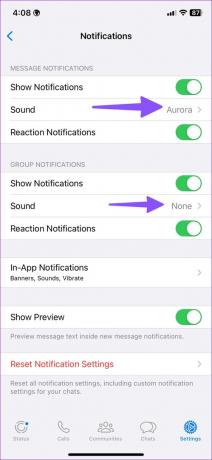
Trinn 5: Sjekk "Gruppevarsler" fra samme meny og åpne Lyd. Velg en relevant tone for WhatsApp-grupper.
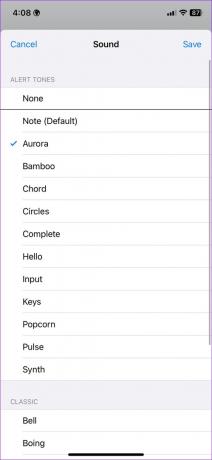
Hvis du synes WhatsApp-reaksjonsvarsler er irriterende, deaktiver dem fra samme meny.
Spesifikke varseltoner for WhatsApp-kontakter
Du kan angi en tilpasset varslingslyd for din kjære eller ofte brukte WhatsApp-kontakter på iPhone. Følg trinnene nedenfor.
Trinn 1: Start WhatsApp på din iPhone.
Steg 2: Åpne en chattråd som du vil angi en bestemt tone for.
Trinn 3: Trykk på kontaktnavnet øverst.

Trinn 4: Velg Bakgrunn og lyd.

Trinn 5: Trykk på Varseltone under "Egendefinert tone".
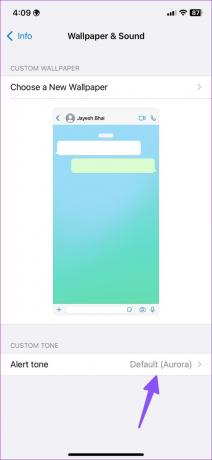
Trinn 6: Velg en annen lyd fra følgende meny.
Dessverre kan du ikke importere en annen tone fra iPhone-lagringen.
WhatsApp-grupper
Du kan også angi en tilpasset varslingslyd for WhatsApp-grupper. Følg trinnene nedenfor.
Trinn 1: Åpne din foretrukne WhatsApp-gruppe.
Steg 2: Velg gruppenavnet øverst for å åpne infomenyen.

Trinn 3: Trykk på "Bakgrunn og lyd".

Trinn 4: Trykk på Varseltone. Velg din foretrukne WhatsApp-gruppelyd fra følgende meny,
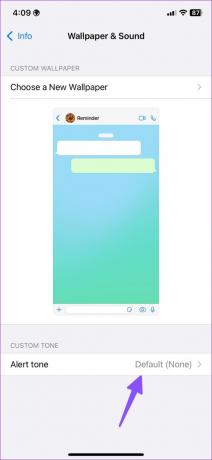
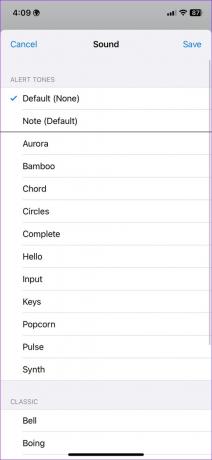
Du kan dempe spesifikke grupper fra den samme informasjonsmenyen og fjerne rot fra WhatsApp-feeden din.
2. Angi egendefinert lyd for kontakter og grupper på WhatsApp for Android
WhatsApp for Android bruker standard varslingslydinnstillinger for individuelle kontakter og grupper. Slik kan du endre dem.
Trinn 1: Trykk lenge på WhatsApp-appikonet og trykk på 'i'-knappen for å åpne appinfomenyen.

Steg 2: Åpne «Varsler».

Trinn 3: Det vil åpne alle WhatsApp-varslingskanaler.
Trinn 4: Velg «Meldingsvarsler» under Chatter.

Trinn 5: Rull til Lyd og velg en annen tone fra følgende meny.
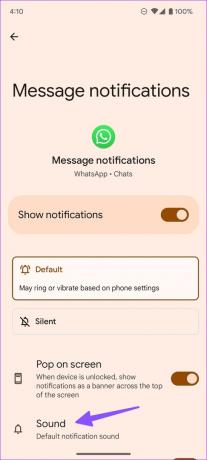
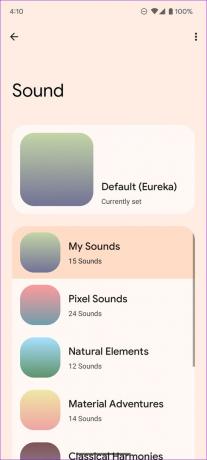
Trinn 6: Gå tilbake til WhatsApp-varslingskanaler og åpne gruppevarsler.

Trinn 7: Velg Lyd, og den åpner standard lydvelgermenyen på Android-telefonen din.

Trinn 8: Angi en egendefinert tone for alle WhatsApp-grupper.
WhatsApps tilpasningsalternativer er forseggjort. Slik angir du tilpassede varslingstoner for utvalgte kontakter og grupper i WhatsApp for Android.
WhatsApp-kontakter
Trinn 1: Åpne WhatsApp på Android.
Steg 2: Velg din foretrukne kontakt og trykk på navnet for å åpne infomenyen.

Trinn 3: Åpne Egendefinerte varsler.

Trinn 4: Aktiver haken ved siden av alternativet "Bruk tilpassede varsler".

Trinn 5: WhatsApp for Android tilbyr flere tilpasningsalternativer å velge mellom. Du kan endre varseltone, vibrasjonstype og varslings-LED (hvis telefonen din støtter det), og merke det som en høy prioritet.
Når du angir utvalgte varsler som høy prioritet, viser Android-en forhåndsvisninger av varsler øverst på skjermen. Trikset sikrer at du aldri går glipp av varsler fra viktige kontakter på WhatsApp.
Trinn 6: Du kan endre ringetonen og vibrasjonstypen for den spesifikke WhatsApp-kontakten fra samme meny.
La oss gjøre de samme endringene for WhatsApp-grupper.
WhatsApp-grupper
Trinn 1: Gå til en WhatsApp-gruppe og åpne gruppeinformasjonsmenyen.
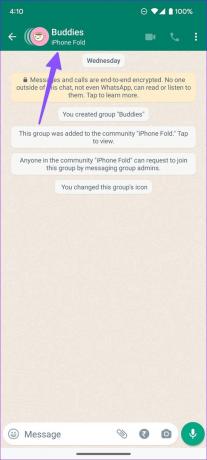
Steg 2: Velg Egendefinerte varsler og aktiver det samme fra følgende meny.
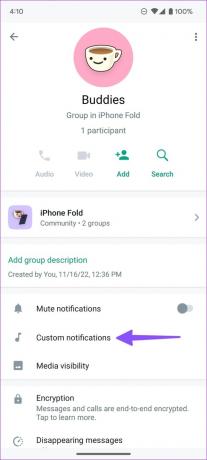
Trinn 3: Angi en spesifikk varseltone, vibrasjonsmønster og LED-lys for en WhatsApp-gruppe.

WhatsApp for skrivebord
Muligheten til å angi en tilpasset varslingslyd for en spesifikk kontakt er også tilgjengelig i WhatsApp for skrivebordet.
Trinn 1: Åpne WhatsApp på datamaskinen din.
Steg 2: Velg en chattråd og klikk på kontaktnavnet øverst.

Trinn 3: Utvid menyen for varslingstone og velg en annen varsellyd.

Administrer WhatsApp-varslene dine som en proff
Basert på en varslingslyd kan du gjøre en utdannet gjetning om hvem som prøver å nå deg på WhatsApp. Du kan ignorere vanlige meldinger eller prioritere viktige meldinger og svare.
Sist oppdatert 23. november 2022
Artikkelen ovenfor kan inneholde tilknyttede lenker som hjelper til med å støtte Guiding Tech. Det påvirker imidlertid ikke vår redaksjonelle integritet. Innholdet forblir objektivt og autentisk.
Skrevet av
Parth Shah
Parth jobbet tidligere hos EOTO.tech og dekket teknologinyheter. Han er for tiden frilanser hos Guiding Tech og skriver om appsammenligning, veiledninger, programvaretips og triks og dykker dypt inn i iOS-, Android-, macOS- og Windows-plattformer.



